Asus Eee Pad Transformer Prime TF201 User Manual Page 1
Browse online or download User Manual for Computers Asus Eee Pad Transformer Prime TF201. Asus Eee Pad Transformer Prime TF201 Benutzerhandbuch
- Page / 80
- Table of contents
- BOOKMARKS




- Transformer 1
- Benutzerhandbuch 1
- Inhaltsverzeichnis 2
- Verpackungsinhalt 4
- Ihr Transformer 5
- Auaden des Transformers 8
- Caps Lock 9
- Touchpad verwenden 11
- Spezielle Funktionstasten 12
- Andocken des Transformers 14
- So beginnen Sie 17
- Home-Bildschirm 18
- ASUS Launcher 19
- Queransicht 20
- Hochansicht 20
- Einfaches Tippen 21
- Langes Drücken 21
- Zusammenführen 21
- Blättern 21
- App-Verknüpfung 23
- App-Ordner 24
- Kürzlich verwendete Apps 25
- Task-Manager 26
- Dateimanager 27
- ASUS Transformer Manual 28
- Market 30
- Einstellungen 31
- Energieverwaltung 34
- Galerie 36
- Teilen und löschen von Alben 37
- Galerie-Widget 39
- Google Mail 44
- MyLibrary 45
- Lesen Ihrer Ebooks 46
- Notitzen im Buch einfügen 47
- Google Places 48
- Google Maps 48
- Dokumentation 49
- Neue Dateien hinzufügen 50
- Neuste Dateien 51
- Konten hinzufügen 51
- Einstellungen kongurieren 52
- Freigabe 53
- MyCloud 56
- My Content 57
- MyDesktop 58
- Sicherheit 64
- App Backup 65
- SuperNote 67
- SuperNote verwenden 68
- SuperNote-Notizbuch verwenden 69
- Eee Pad PC Suite (im PC) 72
- ASUS Sync 73
- Elemente zu synchronisieren 74
- Kongurationen vorzunehmen 74
- IC-Bestimmungen 76
- Stromsicherheitsanforderungen 77
- CE-Kennzeichen 77
- Urheberrechtinformationen 79
- Haftungsausschluss 79
Summary of Contents
TransformerBenutzerhandbuchTF201G7135Auf Flughäfen werden gewöhnlich drei hauptsächliche Arten von Sicherheitsgeräten eingesetzt: Röntgengeräte (zur U
ASUS Transformer-Benutzerhandbuch101Docking-Anschluss• Stecken Sie das Netzteil an diesen Anschluss, um Ihren Transformer mit Strom zu versorgen und
ASUS Transformer-Benutzerhandbuch117TouchpadDas Touchpad simuliert mit der in der Abbildung markierten Ecken die gleichen Funktionen wie die einer Des
HomePgDpPgUpEndFnZurück zur vorherigen SeiteHomePgDpPgUpEndFnIntegriertes Wi-Fi ein-/ausschaltenHomePgDpPgUpEndFnIntegriertes Bluetooth ein-/ausschalt
ASUS Transformer-Benutzerhandbuch13HomePgDpPgUpEndFnHomePgDpPgUpEndFnDrücken Sie die Taste <Fn> und eine Pfeiltaste, um den Bildlauf nach oben/u
Andocken des Transformers12231. Richten Sie den Transformer mit dem Dock aus.2. Setzen Sie den Transformer vorsichtig in die Halterung ein, bis es e
ASUS Transformer-Benutzerhandbuch15Transformer vom Dock entfernen32211. Benutzen Sie eine Hand, um die Sperre zum Entriegeln nach links zu schieben u
Auaden des Tarnsformers im Dock• Verwenden Sie nur das mitgelieferte Netzteil. Die Verwendung eines anderen Netzteiles kann Ihr Gerät und/oder den
ASUS Transformer Manual17Quick Camera-ModusTippen Sie auf das Schloss und ziehen aus dem Kreis heraus zum Kamerasymbol, um in den Kamera-Modus zu gela
Der Home-Bildschirm kann sich mit aktualisierten Android-Versionen verändern.ASUS Transformer Manual18Google-Textsuche önenGoogle-Spracheingabe-suche
ASUS Transformer Manual19Zeigt das lokale Wetter an. Tippen Sie hier, um die Einstellungen des Wetter-Widgets zu kongurieren, z.B. Standort und Aktua
InhaltsverzeichnisAkkus aufladen ... 1Hinweise zum Betri
ASUS Transformer Manual20BildschirmansichtDer Bildschirm rotiert automatisch, je nachdem, ob Sie den Transformer horizontal oder vertikal halten. Die
ASUS Transformer Manual21Touchpanel-SteuerungEinfaches Tippen• Einfaches Tippen auf das Touchpanel ermöglicht Ihnen ein gewünschtes Element auszuwähl
ASUS Transformer Manual22Touchpanel-SteuerungEinfaches TippenTippen Sie einmal auf den Bildschirm, um das gewünschte Element auszuwählen oder eine Anw
ASUS Transformer Manual23Apps verwaltenApp-VerknüpfungSie können für häug benutzte Apps auf Ihren Transformer-Home-Bildschirm Verknüpfungen erstellen
ASUS Transformer Manual24App-OrdnerErstellen Sie Ordner, um Ihre Anwendungen zu organisieren und erstellen Sie Verknüpfungen auf Ihren Home-Bildschirm
ASUS Transformer Manual25Kürzlich verwendete AppsLaufende kürzlich verwendete Apps werden in der linken Splte des Home-Bildschirms angezeigt. In der L
ASUS Transformer Manual26Task-ManagerASUS Widget teigt eine Liste derzeit laufender Programme und deren Verwendung in Ihren Transformer in Prozent an.
ASUS Transformer Manual27Dateimanager Mit dem Dateimanager können Sie Ihrer Dateien im Gerät oder auf einen angeschlossenen externen Datenträger einf
ASUS Transformer Manual28So greifen Sie direkt auf den externen Datenträger zu1. Tippen Sie in der unteren rechten Ecke des Desktops auf das Symbol U
ASUS Transformer Manual293. Es wird der Inhalt des externen Datenträgers (Removable/XXX/) angezeigt.So kopieren, löschen, teilen Sie Dateien oder sch
ASUS Transformer-Benutzerhandbuch3Mail ...
Laden Sie den neusten Adobe Flash Player version 11.1.112.60 für ICS-Geräte herunter.ASUS Transformer Manual30Market Dies ist der Zugang zu allen Art
ASUS Transformer Manual31EinstellungenAuf dem Einstellungsbildschirm können Sie einige der Einstellungen Ihres Transformers kongurieren: Drahtlos &am
ASUS Transformer Manual32Von ASUS-Schnelleinstellung:Tippen Sie in der Benachrichtigungsleiste auf die rechte untere Ecke, um das Schnelleinstellungsp
ASUS Transformer Manual33Leiser ModusASUS-SchnelleinstellungspanelTippen Sie auf ein Symbol, um die entsprechende Funktion zu aktivieren oder deaktivi
ASUS Transformer Manual34EnergieverwaltungASUS BatteryDieses Widget zeigt den individuellen Akkustatus des Transformers und des Docks in Prozent und f
ASUS Transformer Manual35Musik Tippen Sie auf dem Desktop auf Musik, um die gewünschten Musikdateien abzuspielen. Der Transformer sucht automatisch a
ASUS Transformer Manual36Galerie Tippen Sie auf dem Desktop auf Galerie, um Ihre Bild- oder Videodateien zu durchsuchen. Der Transformer sucht automa
ASUS Transformer Manual37Löscht das ausgewählte Album.WerkzeugleisteAlbumdetailsGibt das ausgewählte Album in ASUS Webstorage, Bluetooth®, Picasa®, Go
ASUS Transformer Manual38Gelöschte Dateien können nicht wiederhergestellt werden.Bilder freigeben, löschen und bearbeitenTippen Sie in der Galerie auf
ASUS Transformer Manual39Galerie-WidgetDas Fotogalerie-Widget gestattet Ihnen den sofortigen Zugri auf Ihre Fotos oder Alben direkt vom Home-Bildschi
VerpackungsinhaltTransformer USB-LadegerätNetzteil Docking-Anschluss auf USB-KabelUser ManualBenutzerhandbuch Garantiekarte• Falls ein Teil fehlt ode
ASUS Transformer Manual40KameraTippen Sie im App-Menü auf Kamera, um Fotos oder Videos aufzunehmen. Sie können für die Aufnahme der Fotos oder Videos
ASUS Transformer Manual41AufnahmeZeitraerintervallVideoqualitätVideomodusPanoramamodusTaschenlampen-modusWeißabgleichEekteZurückErweiterte Einstellu
ASUS Transformer Manual42MailE-Mail Mit Email können Sie mehrere E-Mail-Konten hinzufügen und bequem Ihre E-Mails durchsuchen und verwalten.So richten
ASUS Transformer Manual434. Benennen Sie das Konto und geben Sie den in den ausgehenden Nachrichten anzuzeigenden Namen ein. Tippen Sie auf Weiter, u
ASUS Transformer Manual44Google Mail Mit Google Mail können Sie auf Ihr Google-E-Mail-Konto zugreifen, E-Mails schreiben und empfangen.So richten Sie
ASUS Transformer Manual45LesenMyLibrary MyLibrary ist eine integrierte Schnittstelle für Ihre gespeicherten Bücher. Sie können verschiedenen Bücherre
ASUS Transformer Manual46Zurück zum RegalGesamte Seite vorlesenLesezeichen einfügenNach Wörtern suchenVerkleinern/ VergrößernLesezeichen-liste und Tag
ASUS Transformer Manual47Notitzen im Buch einfügen1. Auf ein Wort oder einen Satz tippen und halten, es wird daraufhin ein Menü und die Wörterbuchfun
ASUS Transformer Manual48NavigationPlaces und Maps Google PlacesPlaces bietet Ihnen Informationen der Attraktionen in Ihrer Nähe, eingeschlosse Resta
ASUS Transformer Manual49Datei suchenNeuste DateienNeue Datei hinzufügenNeuen Ordner hinzufügenEinstellungenDokumentationPolaris® Oce Polaris® Oce
ASUS Transformer-Benutzerhandbuch5Ihr Transformer1021113546798131214
ASUS Transformer Manual501. Polaris® Oce 3.0 unterstützt die folgenden Dateiarten: • Microsoft Word: .doc/ .docx • Microsoft Excel: .xls/ .xlsx
ASUS Transformer Manual51Neuste DateienTippen Sie auf Neuste Dateien, um schnell Zugri auf Ihre kürzlich bearbeiteten Dateien zu erhalten.Tippen Sie
ASUS Transformer Manual52Einstellungen kongurierenTippen Sie auf die Einstellungen-Schaltäche in der oberen rechten Ecke des Desktops und wählen Sie
ASUS Transformer Manual53FreigabeMyNet Mit MyNet können Sie Audio-/Video-Dateien und Bilder von anderen PCs, DNLA TVs abspielen oder auch an DNLA-Laut
ASUS Transformer Manual54• MyNet unterstützt nur Microsoft Media Player 11 oder neuere Versionen.• Alle Geräte, eingeschlossen PC, DLNA TV oder DLNA
ASUS Transformer Manual555. Um Digital Media Server zu aktivieren, tippen Sie auf Einstellungen in der oberen rechten Ecke und markieren Sie Digital
MyCloud MyCloud besteht aus MyContent, My Desktop und @Vibe. Es ist die komplette Lösung für Ihren Zurgriff auf Ihren Cloud-Inhalte.So verwenden Sie M
ASUS Transformer Manual57My ContentMy Content gibt Ihnen Zugri auf Ihre persönlichen Daten in Ihrem Webspeicher und sortiert Ihre Cloud-Daten z.B. Au
MyDesktopMyDesktop ermöglicht Ihnen, von Ihren Transformer auf einen Remote-PC zuzugreifen. So installieren und kongurieren Sie Eee Pad PC Suite (im
ASUS Transformer Manual596. Lesen Sie den Endbenutzer-Lizenzvertrag und klicken Sie auf Annehmen.7. Erstellen Sie ein Kennwort und klicken Sie auf W
1StromschalterMit diesen Schalter können Sie Ihr Gerät ein-/ausschalten. Halten Sie diesen Schalter für 1,5 Sekunden, um Ihr Gerät einzuschalten. Wenn
Koppeln von Transformer und PC (auf dem Transformer):1. Vergewissern Sie sich, dass Ihr Transformer und Ihr PC mit dem gleichen AP verbunden sind. Gr
ASUS Transformer Manual61Alle Geräte müssen während Aktivierung von MyDesktop mit den gleichen Wireless-AP verbunden sein. Dementsprechend wird MyDesk
Auf Ihren Transformer:Gehen Sie zu Einstellungen in der rechten oberen Ecke und gehen Sie in Internet discovery zu Ihren Google-Konte Ihr Gerät wird I
ASUS Transformer Manual63@VibeAsus@vibe ist eine komplette Unterhaltungsplattform welche als zusätzlicher Dienst für alle ASUS-Produkte dient. Mit asu
ASUS Transformer Manual64SicherheitApp Locker Mit App Locker können Sie alle Ihre Apps mit einen Kennwort schützen und dieses auch jederzeit ändern. S
ASUS Transformer Manual65App Backup Mit App Backup können Sie Ihre installierten Apps und deren Daten auf einen lokalen Datenträger sichern und eine K
ASUS Transformer Manual663. Geben Sie das Kennwort für die Datei ein, um die Sicherungsdatei zu entschlüsseln und deren Inhalt in Ihren Transformer w
ASUS Transformer Manual67SuperNote ist eine nützliche App zum Schreiben und Zeichnen auf Ihren Transformer. Sie können Notizen schreiben, Sofortnachri
ASUS Transformer Manual68SuperNote verwendenSo erstellen Sie ein neues Notiz- oder Zeichenbuch:1. Tippen Sie auf+ Jetzt hinzufügen auf der linken Sei
ASUS Transformer Manual69EinstellungenSuperNote-Notizbuch verwendenDas SuperNote Notebook wurde entwickelt, um Ihnen die Möglichkeit zu geben, auf Ihr
ASUS Transformer-Benutzerhandbuch77LichtsensorDer Lichtsensor erkennt das Umgebungslicht und regelt für eine besser Sichtbarkeit die Helligkeit des Bi
ASUS Transformer Manual705. Tippen Sie auf Einfügen, um Anmerkungen zu schreiben, Zeitstempel zu erstellen, Fotos, Zeichnungen aus dem Zeichenbuch, B
ASUS Transformer Manual71SuperNote-Zeichenbuch verwendenDas SuperNote-Zeichenbuch bietet eine schnelle Schnittstelle für Benutzer, um eine Zeichnung z
Eee Pad PC Suite (im PC)Eee Pad PC Suite besteht aus My Desktop PC Server, ASUS Webstorage und ASUS Sync. Dieses Paket für Ihren PC läßt diesen mit Ih
ASUS Transformer Manual73ASUS SyncASUS Sync hilft Ihnen, Ihre Kontakte und Kalender Ihres Outlook-Programms in Ihren PC mit dem Transformer zu synchro
4. Klicken Sie auf das zu synchronisierende Element und danach auf Ausgewählte synchronisieren oder auf Alle auswählen, um beide Elemente zu synchron
ASUS Transformer Manual75Erklärungen und SicherheitshinweiseErklärung der Federal Communications CommissionDieses Gerät entspricht Teil 15 der FCC-Vor
Der höchste SAR-Wert, der für dieses Gerät ermittelt und an die FCC weitergegeben wurde beträgt 0,387 W/kg direkt neben dem Körper.Die FCC hat für die
ASUS Transformer Manual77StromsicherheitsanforderungenProdukte mit einem elektrischen Strom von bis zu 6A und einem Gewicht über 3kg müssen geprüfte N
ASUS Transformer Manual78Tuxera Software bietet Unterstützung für das NTFS-Format.Die Wetterinformationen werden von AccuWeather.com® zur Verfügung ge
ASUS Transformer Manual79UrheberrechtinformationenKein Teil dieses Handbuchs, einschließlich der darin beschriebenen Produkte und Software, darf ohne
Auaden des Transformers4123• Damit es nicht zu Schäden an Ihren Gerät und am Akku kommt, benutzen Sie ausschließlich das mitgelieferte Netzteil.•
ASUS Transformer Manual80
ASUS Transformer-Benutzerhandbuch93 41 2Ihr mobiles Transformer-Dock (optional)Das mobile Transformer-Dock muss separat erworben werden.HomePgDpPgUpEn












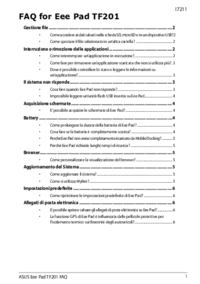





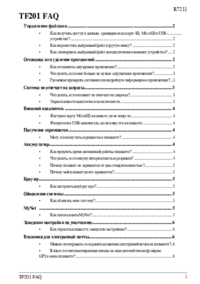


 (492 pages)
(492 pages) (81 pages)
(81 pages) (71 pages)
(71 pages)

 (26 pages)
(26 pages)







Comments to this Manuals